Handleiding
Je bekijkt pagina 156 van 192
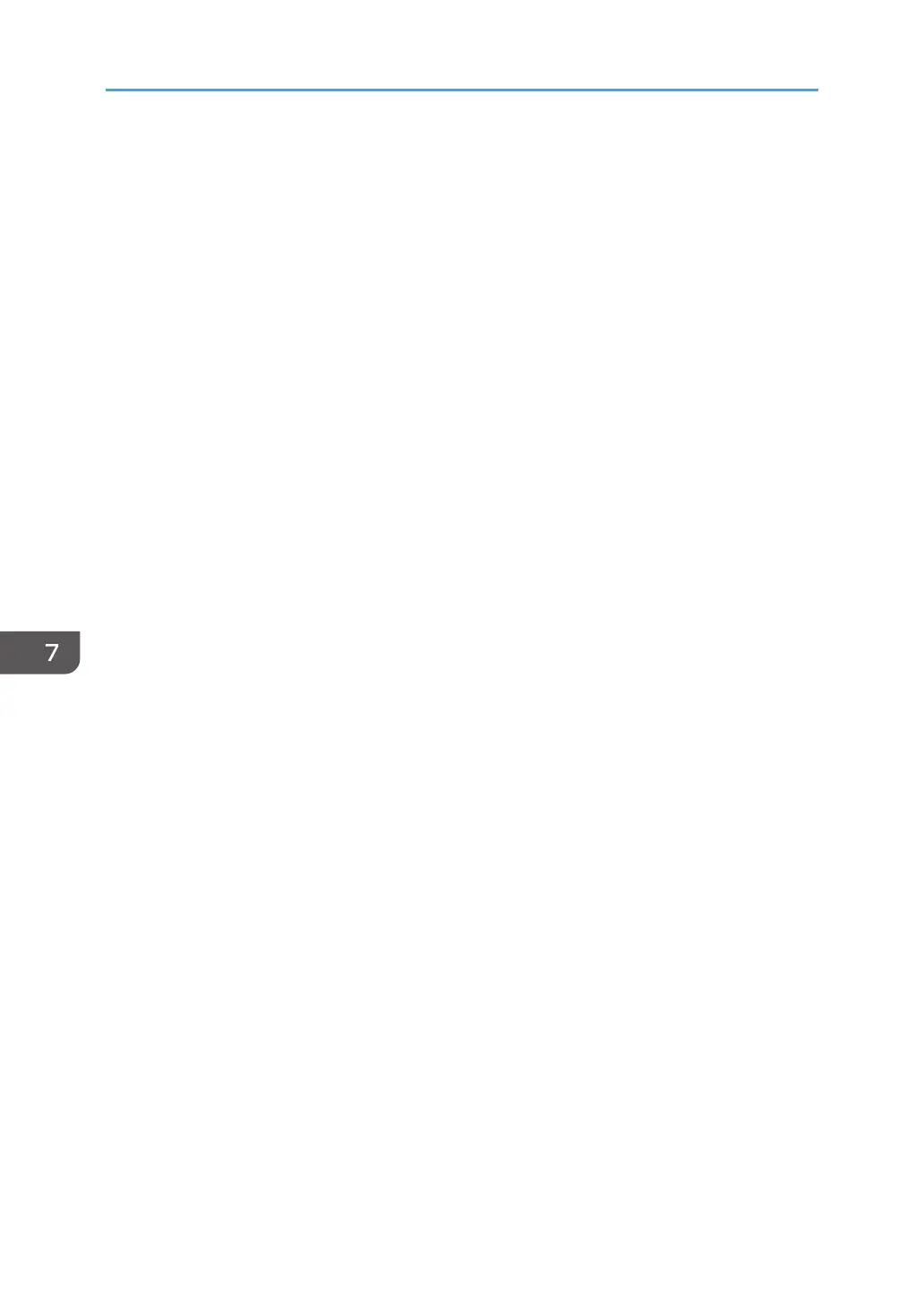
15.
システム環境設定を終了します。
16.
[アプリケーション]メニューから[Smart Organizing Monitor for SP 2200
Series]をダブルクリックします。
Smart Organizing Monitor のインストール方法について詳しくは、P.150「Smart
Organizing Monitor をインストールする」を参照してください。
17.
[初期設定]タブをクリックします。
18.
[プリンター設定]をクリックします。
19.
アクセスコードを入力し、[OK]をクリックします。
工場出荷時のアクセスコードは「Admin」です。
20.
[ネットワーク 1]タブをクリックします。
21.
IP アドレスを自動で取得する場合は[DHCP]から[する]を選択し、手動
で指定する場合は[しない]を選択します。
[する]を選択した場合は、手順 26 に進んでください。
22.
[IP アドレス]に本機の IPv4 アドレスを入力します。
23.
[サブネットマスク:]に値を入力します。
24.
[ゲートウェイアドレス:]に値を入力します。
25.
[OK]をクリックします。
26.
本機が再起動します。
これでセットアップは完了です。
7. OS X でネットワーク設定をする
154
Bekijk gratis de handleiding van Ricoh SP 2200 L, stel vragen en lees de antwoorden op veelvoorkomende problemen, of gebruik onze assistent om sneller informatie in de handleiding te vinden of uitleg te krijgen over specifieke functies.
Productinformatie
| Merk | Ricoh |
| Model | SP 2200 L |
| Categorie | Printer |
| Taal | Nederlands |
| Grootte | 29529 MB |
Caratteristiche Prodotto
| Kleur van het product | Black, Grey |
| Ingebouwd display | Nee |
| Gewicht | 13000 g |
| Breedte | 376 mm |
| Diepte | 392 mm |






